Генератор штрихкодов онлайн. Как быстро создать штрихкод? Как сделать штрих код на товар
Как придумать свой штрих код на товар
Основу штрихкода составляют расположенные параллельно и очень близко друг к другу штрихи различной толщины, в которых и зашифрованы данные. В нижней части линейного штрихкода располагаются цифры, дублирующие графические символы.
Обычно штрих код наносит на товар производитель. Но иногда требуется придумать собственный штрих код, например, для использования внутри предприятия. Сделать это несложно, если придерживаться приведенного ниже алгоритма.
Придумываем свой штрих код на товар
Штрих код имеет строгую логическую структуру. Например, самый распространенный стандарт EAN-13 создается по такой схеме:
- 2-3 цифры — префикс Национальной Ассоциации товарной нумерации, присвоившей штрих код;
- 4-5 цифр — Номер предприятия, присвоенный ему Национальной Ассоциацией товарной нумерации;
- 5 цифр — Код товара в системе предприятия,
- Контрольная цифра, вычисляемая из предыдущих 12-ти.
Подобный алгоритм формирования имеют и прочие штрихкодовые стандарты, с небольшими различиями, обусловленными предназначением штрихкода.
Инструкция по созданию собственного штрихкода на товар
Собственный штрихкод можно создать очень просто, используя одну из офисных программ, установленных на любом компьютере. Для новичков подойдет даже Microsoft Word.
- В выбранной программе создайте новый документ.
- Выберите шрифт. Хорошо подойдет кодовый шрифт True Type Font, который позволит печатать информацию в нужном вам виде.
- Введите необходимую информацию, создайте изображение штрихкода. Теперь его можно распечатать.
- Удобнее всего наносить штрихкод непосредственно на этикетку. Очень удобны в этом отношении термотрансферные принтеры. Если заложить в них соответствующую программу, то можно напечатать этикетку с уже готовым штрихкодом. Все, что останется – наклеить этикетку на товар.
Можно также воспользоваться одним из многочисленных онлайн-генераторов штрих кодов.
Как самостоятельно сделать генератор штрих-кодов в Excel
При ведении учета в торговле, создании личных каталогов используются штрих-коды. Для их последующего считывания существуют сканеры. А создать можно с помощью программных продуктов разработанных специально для Excel.
Как сделать штрих-код в Excel
Сформировать генератор штрих-кодов в Excel можно разными способами: с помощью макроса, инструмента ActiveX и разработанных модулей. Рассмотрим на примере одного из специализированных продуктов. Он является абсолютно бесплатным. Поэтому расценивать статью как рекламную нельзя.
Самый простой способ это установить в Windows шрифты штрих кодов и тогда они буду доступны в Excel на панели "Главная"-"Шрифт".
Пару шрифтов-штрихкодов можно скачать в конце статьи
Так же можно скачать по адресу http://www.idautomation.com/font-encoders/word-excel-addin/ надстройку для ввода штрихкодов в программе Excel или Word.
Перед началом работы убедитесь, что в программе Excel доступен Visual Basic. А в настройках безопасности – сняты ограничения для макросов.
- Откройте сайт http://www.idautomation.com/font-encoders/vba-macro/. В списке бесплатных продуктов найдите «VBA Macros for Excel & Access». (Данный файл также можно скачать в конце статьи).
- Нажмите на ссылку и скачайте продукт на свой компьютер.
- Программа стачивается архивом. Разархивируйте файл с названием «BarcodeFunctions.zip».
- Одновременным нажатием клавиш Alt + F11 вызовите редактор Visual Basic. В верхнем поле нажмите кнопку File. Нам нужно импортировать загруженный из Интернета код.
- Находим скачанный файл. В папке Windows VBA выбираем IDAutomation.bas. Импортированный модуль «добавляет» в книгу Excel шрифты и функции, чтобы преобразовывать набор цифр и букв в штрих-код.
- После импорта он появляется в папке «Модули».
- Далее нужно выйти из редактора Visual Basic. В ячейку A2 ввести пробный код (например, 11223344) и нажать "Разработчик"-"Макрос".
- В появившемся меню выбираем макрос для генерации 8-ми значного штрихкода и нажимаем "выполнить".
Следующий этап – печать штрих-кода из Excel для проверки правильности кодировки. То есть напечатать коды можно только тогда, когда используются специальные шрифты.
Еще один способ формирования штрих-кодов – написать макрос (реализовано тут).
Чтобы добавить штрих-код в Excel 2007, нужно выполнить следующую последовательность:
- Нажать кнопку «Файл» - «Параметры». В основных параметрах – поставить галочку «Показывать вкладку «Разработчик» на ленте.
- Вкладка «Разработчик». Находим кнопку «Вставить» - «Элементы управления ActiveX». Выбираем «Другие элементы управления».
- В открывшемся меню находим StrokeScribe Objekt. Нажимаем ОК. Рисуем мышью прямоугольник в любом месте страницы.
- Появляется штрих-код. Открываем меню правой кнопки мыши. «Свойства». Alphabet – для выбора типа штрих-кода.
Чтобы нарисованный код «заработал» (адаптировался под введенные пользователем цифры), нужно писать макрос.
Как подключить сканер штрих-кода к Excel
Процесс подключения зависит от модели сканера и его возможностей. Иногда ничего делать не нужно. Достаточно подключить сканер к компьютеру, используя включение «разъем клавиатуры», и открыть во время работы книгу Excel (должен быть установлен USB-драйвер сканера).
Сканер не воспринимает штрих-код как графический объект – он преобразует его в набор цифр. Во время работы в активную ячейку вставляется числовое значение, считываемое устройством, и срабатывает перевод строки. Детектор посылает символ Enter, что заставляет курсор перейти в следующую строку.
Ряд моделей сканеров работает как клавиатура. При вводе кода данные сразу попадают в активную ячейку листа.
Скачать макрос генератор штрих кодов в Excel
Скачать шрифты штрих-кодов
Для ряда устройств требуется специальная надстройка: стандартное меню не справится с задачей.
exceltable.com
Как проставить штрих-код на товар
Получение штрих-кода типа EAN-13 подразумевает вступление в международную организацию EANCODE. Для этого сначала нужно заполнить заявление о вступлении, согласно установленной форме. К документу прилагается полный реестр продукции, которую вы собираетесь подвергнуть штриховому кодированию. Следующий шаг – перечисление на счета EANCODE вступительного взноса в размере 10 000 р., плюс стоимость обслуживания (поддержка базы данных) на первые 12 месяцев – 5 000 р. В будущем плата будет состоять только из ежегодных 5 000 р.
Если хотите ускорить процедуру получения кода, то можно оба документа – заявление, перечень продукции, реквизиты платежки отправить по адресу [email protected]. Отправляемую информацию необходимо оформить как файлы формата Word, Exel (печати и подписи не нужны).
Товарный код можно применять и для нужд только своего предприятия. В таких случаях первая цифра должна быть «2». Данный префикс означает: «для внутреннего использования». К примеру, любой гипермаркет может самостоятельно изготавливать этикетки с двойкой в начале и клеить их на продукцию, на которой нет штрихового кода изготовителя. При этом структуру кода определяет пользователь.
Стоит добавить, что помимо EAN-13 в мире пользуются еще 225-ю типами штриховых кодов. Любое предприятие вправе выбрать наиболее подходящий код, имеющий структуру, разработанную самой организацией. Например, это может быть не только наименование товара, но и название подразделения предприятия, транспортного средства, сотрудника, сопровождающего документа. Таким кодом удобно пользоваться для автоматизации документооборота и внутреннего учета.
Процесс маркировки занимает отнюдь не последнее место в системе штрихового кодирования. От того, как правильно закреплена этикетка, зависит считываемость кода. Первое, на что нужно обратить внимание, – качество бумаги. После проставления оттиска необходимо убедиться, что чернила высохли и повредить код случайным прикосновением нельзя. При наклейке этикетки старайтесь избегать деформаций, например, если необходимо приклеить код на маленькую по высоте баночку, то можно ее разместить горизонтально или под углом в 270о. Обращайте внимание на условия хранения маркированной продукции, – если влажность воздуха повышенная, то следует использовать специальные водонепроницаемые этикетки.
www.kakprosto.ru
Генератор штрихкодов онлайн. Как быстро создать штрихкод?
Практически каждый день мы сталкиваемся с штрихкодами, которые используются в сфере торговли, складском учете, библиотечном и почтовом деле при обработке документов.
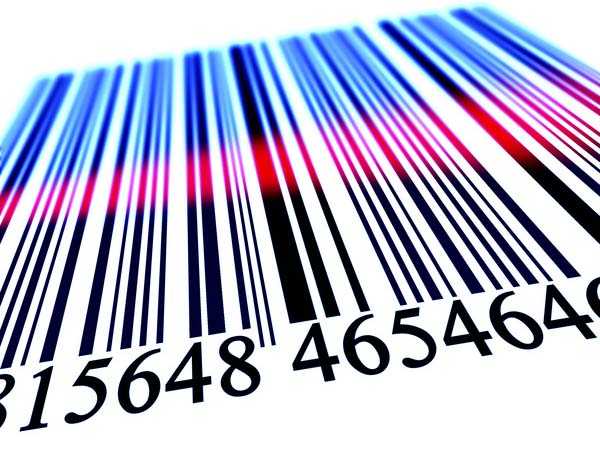
Содержание:
В данной публикации мы познакомимся с основными способами кодировки информации с помощью штрихкодов, а также рассмотрим методы их создания.
История создания штрихкода
Штриховой код (штрихкод) – графическая информация в виде чередующихся черных и белых полос, которая наносится на поверхность, маркировку или упаковку изделий и представляющая возможность считывания ее техническими средствами.
История создания штрихкода берет свое начало в 1948 году когда аспирант Бернард Сильвер, подслушал разговор президента местной продовольственной сети с деканом Института Технологии Университета Дрекселя, в ходе которого он просил разработать систему автоматического считывания информации о продукте.
Спустя некоторое время Вудланд изобрел прототип того самого штрихкода, которым мы пользуемся сегодня.
вернуться к меню ↑Виды штрихкодов
Есть 2 вида штрихкодов линейные (полосковые) и двухмерные. Линейными называются штрихкоды, которые читаются только в одном направлении (по горизонтали).
Наиболее распространенные линейные штрихкоды:
Universal Product Code (UPC—A, UPC—E) – американский стандарт штрихкода, разрабоатаный в 1973 году. UPC—A состоит из 12 цифр, UPC—E из 8 цифр, является прародителем кодировки EAN
. Код UPC состоит только из цифр.
В 2005 году произошло объединение американской компании UCC, канадской ЕССС и европейской EAN образовав глобальную организацию по стандартизации GS1.
European Article Numbering (EAN-8, EAN-13, EAN-128) – европейский стандарт штрихкода, кодирующий идентификатор товара и производителя.
Индекс 8 и 13 указывает на количество цифр, из которых состоит штрихкод. EAN-8 был разработан для маркировки товаров, на которые ввиду небольших размеров неудобно наносить EAN-13.
Уменьшение размера штрихкода не является решением вопроса, поскольку приводит к уменьшению ширины штрихов, что, в свою очередь, негативно сказывается на возможности чтения сканером из-за его недостаточно высокой разрешающей способности.
Обратите внимание! EAN-128 кодирует любое количество букв и цифр, согласно алфавита Code128. Стандарт EAN на текущий момент является универсальным для всех стран в т.ч. США и Канады.
Каждый символ содержит 7 элементов состоящих из 4 штрихов и 3 пробелов.
К преимуществу данного штрихкода следует отнести возможность кодирования 6 спец.символов.
Недостаток, довольно существенный и заключается в низком распределении информации на единицу площади (5,5 мм на 1 символ).
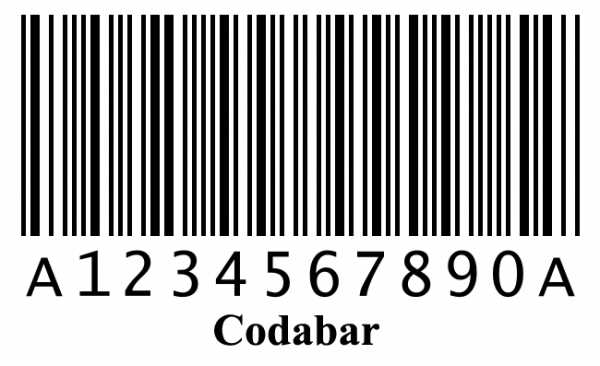
Codе 128 – штрихкод, позволяющий выполнять кодирование цифр, букв и спец.символов. Цифровой код довольно компактный, благодаря записи двух чисел в один модуль штрихкода.
Для буквенного символов используется стандартный подход к записи, вследствие чего он получается вдвое длиннее цифрового.
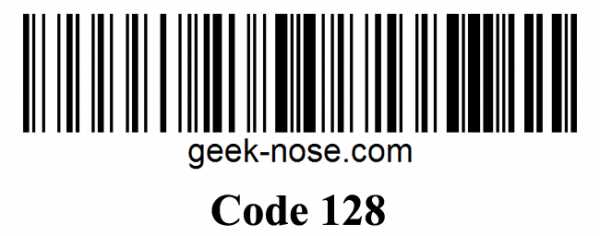
Двухмерные штрихкоды были созданы для устранения главного недостатка линейных штрихкодов — отсутствие возможности записывать большие объемы информации.
Например, в QR-код можно записать 7089 цифр, 4295 цифр и букв, 2953 буквы в кодировке Windows-1251 или 1450 букв в кодировке UTF-8.
Расшифровка штрихкода происходит в горизонтальном и вертикальном направлении.

Как создать штрихкод?
Для создания штрихкодов существует довольно много программ и онлайн-сервисов, рассмотрим наиболее популярные из них.
Labeljoy – профессиональное программное обеспечение для создания, редактирования, печати этикеток и штрихкодов с WYSIWYG-интерфейсом, работающее в окружении Windows (WinXP – Win8).
У программы есть бесплатную и платную версии.
Обратите внимание! Ограничение бесплатной версии состоит в рекламной надписи добавляемой к первым 500 этикеткам во время печати, а также наличия водного знака.
Цена платной версии 40 евро.

Основные возможности программы:
-
Импорт базы данных – соединение штрихкодов с внешней БД (Acces, Excel, MySQL, SQL Server).
-
Генерация одномерных и двухмерных (QR) штрихкодов – для генерации доступно 20 разновидностей одномерных штрихкодов.Помимо функции генерации, предусмотренной в программе, есть возможность воспользоваться онлайн-генератором QR-кода размещенного на сайте производителя.
-
Возможность создания персонализированных этикеток или использование шаблонов. База содержит большее количество графических эфектов (прозрачность, текстура, границы, пр.) и более 20 тыс. объектов клипарта.
-
Возможность экспортирования штрихкодов, этикеток в популярные графические форматы (JPEG, PDF).
-
Программа мультиязычна и поддерживает 18 языков в т.ч. русского. На сайте есть подробные видео-инструкции по работе с программой.
Zint Barcode Studio – бесплатная кросплатформенная утилита для генерации штрих-кодов. Есть поддержка около 50 разновидностей штрихкодов, в т.ч. двухуровневых.
Утилита имеет простой английский интерфейс и минимум настроек, с принципом работы разберется даже новичок. Результаты работы могут быть экспортированы в PNG, EPS и SVG форматы.
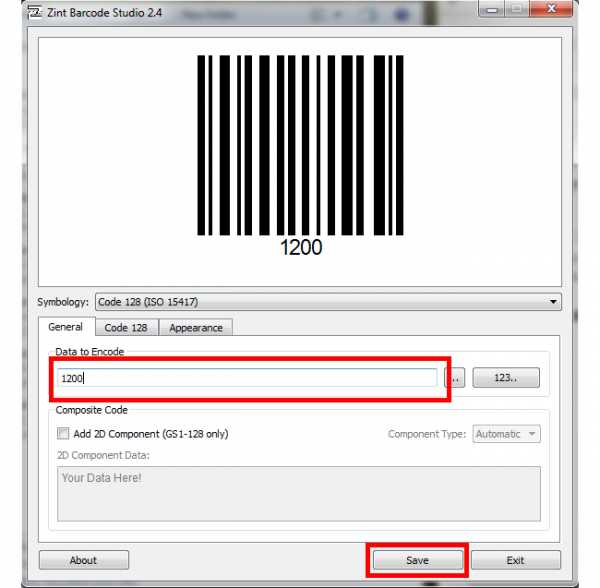
Online-barcode-generator – онлайн-сервис для генерации одно- и двухмерных штрихкодов. Реализована поддержка 25 форматов штрихкодов.
Все что требуется от пользователя это выбрать тип штрихкода для генерации, выбрать данные, которые необходимо закодировать (текст, URL-ссылку, телефонный номер, email-ящик, Wi-Fi настройки), и нажать кнопку «Create».
После генерации штрих-кода его можно скачать в одном из таких форматов: EPS, PNG, PDF, SVG.
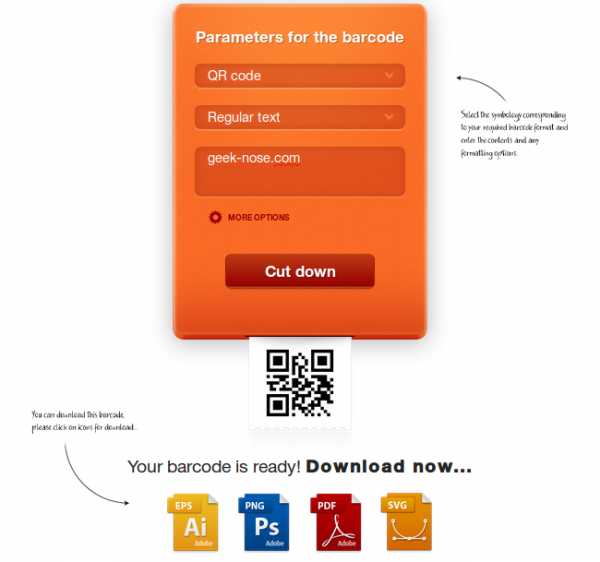
Если Вам необходимо создать несколько штрих-кодов рекомендуем воспользоваться онлайн-сервисами.
Если необходимо провести инвентаризацию и штрихкодов нужен не один десяток или сотня, воспользуйтесь соответствующим ПО.
Генератор штрихкодов онлайн. Как быстро создать штрихкод?
Проголосоватьgeek-nose.com
Как зарегистрировать штрих код | РосКод: национальная система штрих-кодирования
Зарегистрировать штрих код может лишь юридическое лицо
ЮНИСКАН работает только с юридическими лицами, и этот момент необходимо учитывать, поскольку, если ваше предприятие позиционирует себя как индивидуальное предприятие (ИП), индивидуальное предприятие без образования юридического лица (ПБОЮЛ), или крестьянско-фермерское хозяйство, то стать членами ЮНИСКАН с тем, чтобы получить штрих код на свою продукцию, невозможно. В этом случае необходимо искать другие легальные пути получения штрих кода.
Этапы регистрации штрих кода
- Определиться с форматом штрих кода. Он зависит от того, собираетесь ли вы реализовывать свою продукцию внутри страны или будете ее экспортировать. В первом случае разумно остановиться на российской системе штрихового кодирования ОСК, во-втором – выбрать международную систему — EAN-13 или EAN-8, если ваш товар будет продаваться на рынках Европы и большинства стран, или UPC, если будете поставлять товар в США. Для получения штрих кода международного формата следует обратиться в – в Национальную Ассоциацию товарной нумерации ЮНИСКАН ГС1.
- Сообщить о своем желании вступить в члены ЮНИСКАН посредством отправки в организацию заявления. Форму заявления легко найти на сайте Ассоциации, ее легко заполнить на компьютере. На заявлении обязательно должны стоять подпись руководителя и печать организации. Не забудьте приложить список продукции, для которой необходимы штрих коды. Для ускорения процедуры можно отправить документы на e-mail компании, не забыв отправить оригиналы обычной почтой.
- После этого следует оплатить вступительный взнос, а также ежегодный, который вносится каждый раз по истечении 12 месяцев пребывания организации в составе ЮНИСКАН. После оплаты присвоенные вашему предприятию штрих коды будут зарегистрированы в международной базе данных.
Получение штрих кода – акция сугубо добровольная, а ЮНИСКАН – некоммерческая организация, поэтому, согласно действующему российскому законодательству, членские взносы не облагаются НДС, на них не оформляются счета-фактуры и акты сдачи-приемки работ.
roskod.ru
Генератор штрих кодов создать штрих- коды
Выберите тип штрих кода "EAN-8"
В окно "штрих код" впишите цифры штрих кода
Выберите нужный масштаб
Выберите положение
Нажмите "создать штрих код"
Сохраните в предложенном формате
Штриховой код EAN-8 следует использовать для маркировки малогабаритных упаковок товаров, которые подлежат сканированию на кассовых терминалах, также они применяются и для идентификации иных предметов торговли, кодируются только цифровые данные. Данные штрих коды могут так же использоваться и для внутреннего учета товаров на складе.
Выберите тип штрих кода "EAN-13"
В окно "штрих код" впишите цифры штрих кода
Выберите нужный масштаб
Выберите положение
Нажмите "создать штрих код"
Сохраните в предложенном формате
Штриховой код EAN-13 следует использовать для маркировки любых предметов торговли, которые подлежат сканированию на кассовых терминалах, также они применяются и для идентификации иных предметов торговли, кодируются только цифровые данные.
Выберите тип штрих кода "ITF-14"
В окно "штрих код" впишите цифры штрих кода, так же, как указано в примере
Выберите нужный масштаб
Выберите положение
Нажмите "создать штрих код"
Сохраните в предложенном формате
Товары в единичных и групповых упаковках для дальнейшей транспортировки и хранения помещают в транспортную упаковку (картонная коробка, ящик, поддон и т.д.). На транспортную упаковку наносится штрих код ITF-14. Cимволы ITF-14 символики Interleaved 2-of-5 являются носителями идентификационных номеров на предметах торговли, которые не предполагается обрабатывать на кассовых терминалах. Символы ITF-14 в наибольшей степени подходят для прямой печати на подложке из гофрированного картона, кодируются только цифровые данные.
Выберите тип штрих кода "Code 128"
В окно "штрих код" впишите текст штрих кода (латинские буквы и цифры)
Выберите нужный масштаб
Выберите положение
Нажмите "создать штрих код"
Сохраните в предложенном формате
Code-128 (Код 128) используется для обеспечения наибольшей гибкости при кодировании данных с идентификаторами применения. В основном применяется для кодирования логистических единиц (паллет, контейнеров) и печатается на логистических этикетках. Главный идентификационный ключ, кодируемый в таком случае это SSCC (Серийный код транспортной упаковки) с идентификатором применения (00). Помимо кодирования идентификационных ключей допускается кодирование любой дополнительной информации например: вес, срок годности, номер серии, номер партии, дата изготовления, кодируется алфавитно-цифровая информация (латинские буквы и цифры).
Выберите тип штрих кода "QR Code"
В окно "штрих код" впишите текст штрих кодаВыберите нужный масштаб
Выберите положение
Нажмите "создать штрих код"
Сохраните в предложенном формате
Символы QR Code применяют для кодирования дополнительной информации к информации на упаковке. Кодируется алфавитно-цифровая информация.
Выберите тип кода "ISBN"
В окно "штрих код" впишите цифры штрих кода, так же, как указано в примере
Выберите нужный масштаб
Выберите положение
Нажмите "создать штрих код"
Сохраните в предложенном формате
ISBN - код для книжных изданий, на соновании которого генерируется штрих код EAN-13
www.xn--d1ahgqhlxu.su
Как и где сделать штрихкоды
Где сделать штрихкод
Чтобы сделать штрихкод для газеты, существует только один способ – обратиться в Национальную Ассоциацию товарной нумерации, которая имеет полномочия от международной системы GS1 на присвоение и выдачу уникального в мировом масштабе шифрового кода для товаров и услуг. В России это ЮНИСКАН/ГС1 РУС.
Процесс присвоения и выдачи предприятию штрихкода не представляет особой сложности.
Как сделать штрих код
Чтобы претендовать на получение штрихкода в ЮНИСКАН, выше предприятие должно соответствовать двум условиям:
- Иметь статус юридического лица или Индивидуального Предпринимателя;
- Быть членом организации.
При выполнении этих несложных условий проблем с получением штрихкода обычно не возникает. Войти в ряды предприятий – членов ЮНИСКАН несложно, для этого необходимо обратиться в организацию от лица руководителя предприятия, предоставив следующие документы:
- Заявление на вступление в Ассоциацию, по установленной форме;
- Перечень продукции, подлежащей штрихкодированию.
Рассмотрение документов занимает максимум 5 рабочих дней, после чего вы получите уведомление о положительном решении вашего вопроса. Далее вы оплачиваете вступительный и ежегодный взносы в ассоциацию. Подтвержденный факт оплаты становится сигналом для начала генерирования для вашего предприятия уникальных штрихкодов, которые вы получите очень быстро. С этого момента сведения о вашем предприятии и присвоенных ему штрихкодах будут храниться в международной базе данных.
Также вы получите Свидетельство о членстве в ЮНИСКАН срокоим на 1 год; для его автоматического продления необходимо перечислять ежегодный взнос по истечении каждых 12 месяцев пребывания в организации.
Теперь ваше предприятие является законным обладателем штрихкода. И теперь встает вопрос о получении его графического изображения. Сделать это можно посредством специальной программы, которая на основе введенной информации позволяет сделать штрихкод. Последний этап – нанесение полученного штрихкода на упаковку продукции или на этикетку.
roskod.ru











